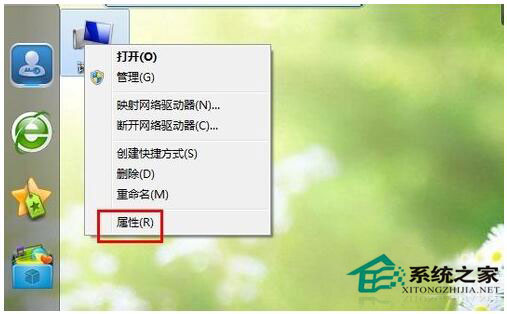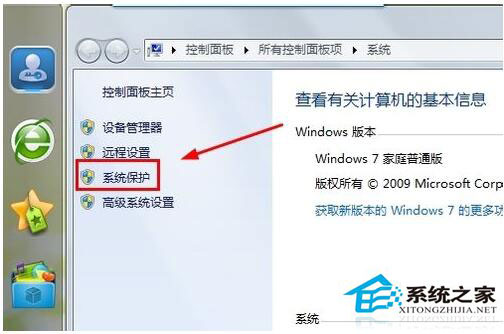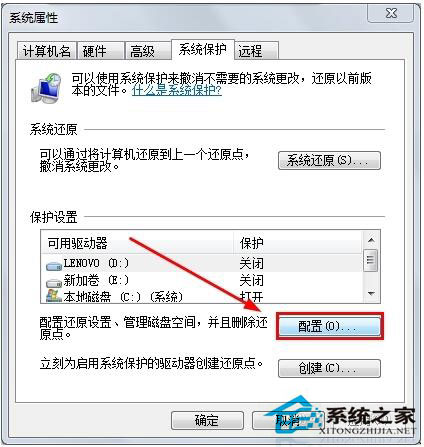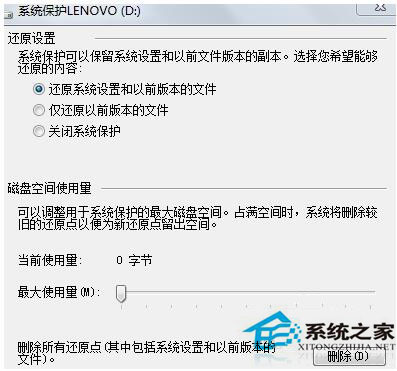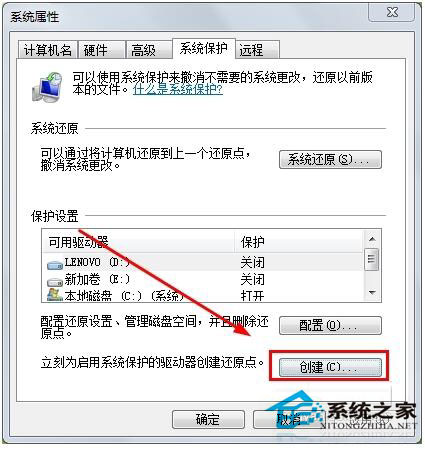Win7系统怎么打开系统还原功能?
时间:2023-03-01 18:36 来源:未知 作者:zhiwei 点击:载入中...次
有时候,由于我们错删系统软件或者电脑中病毒了,就可能需要重装系统了,但是如果你有设置系统还原,也可以通过这个方法来修复电脑,那么Win7系统怎么打开设置系统还原功能呢?不知道的朋友,请看以下文章。 方法: 1、右键点击桌面上的【计算机】图标,选择“属性”,打开【系统】窗口。
2、在【系统】窗口的左侧窗格中,选择【系统保护】选项卡。
3、在【系统属性】对话框中选中需要开启还原点设置的驱动器,单击【配置】按钮。
4、如果想打开还原系统设置和以前版本的文件的功能,请选择【还原系统设置和以前版本的文件】;如果想打开还原以前版本的文件的功能,请选择【仅还原以前版本的文件】。
5、在【系统属性】-【系统保护】对话框中选中需要开启还原点设置的驱动器,单击【创建】按钮。
6、键入还原点名,可以帮助您识别还原点的描述,点击【创建】即可。
注意事项: 系统还原会占用很多的磁盘空间,酌情考虑使用。 “Win7系统怎么打开系统还原功能?”的文章内容到此结束了,设置还原点是每个用户必备的技能,谁能保证自己的电脑哪天不会出问题呢? (责任编辑:ku987小孩) |